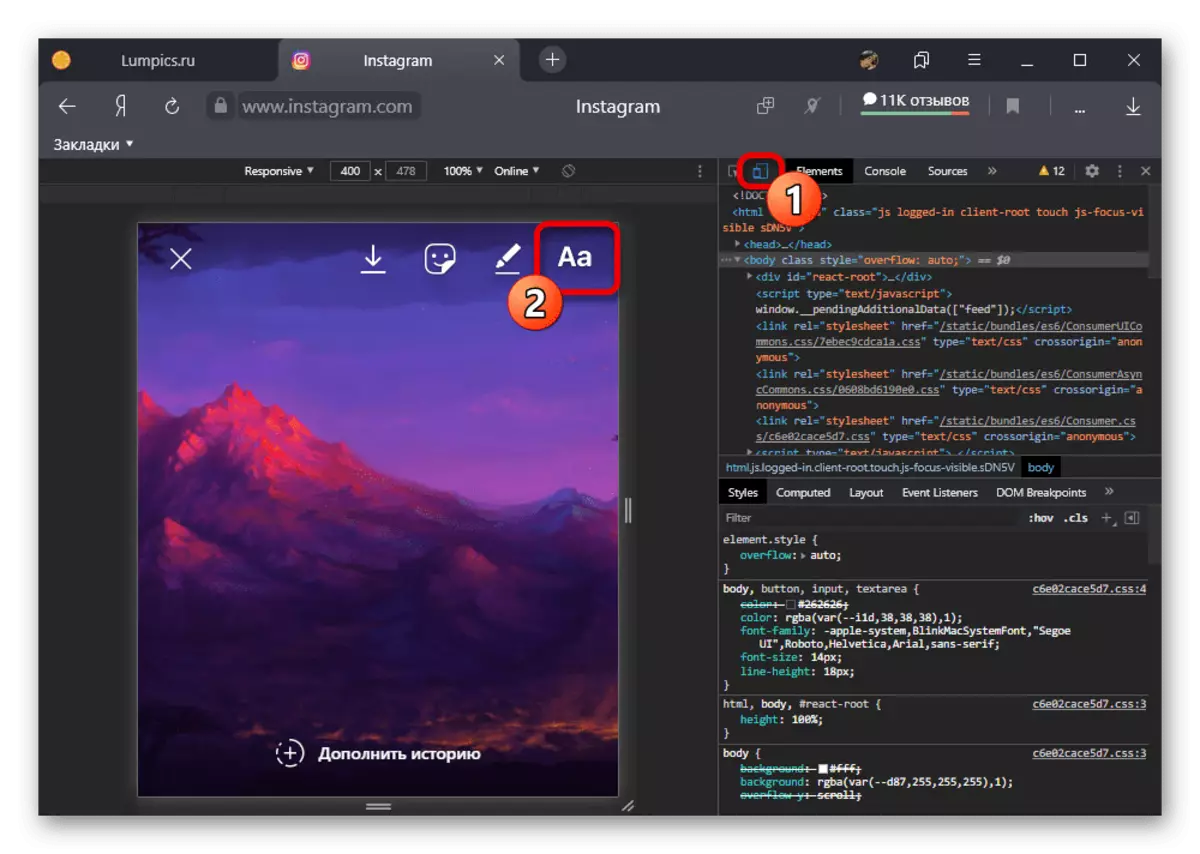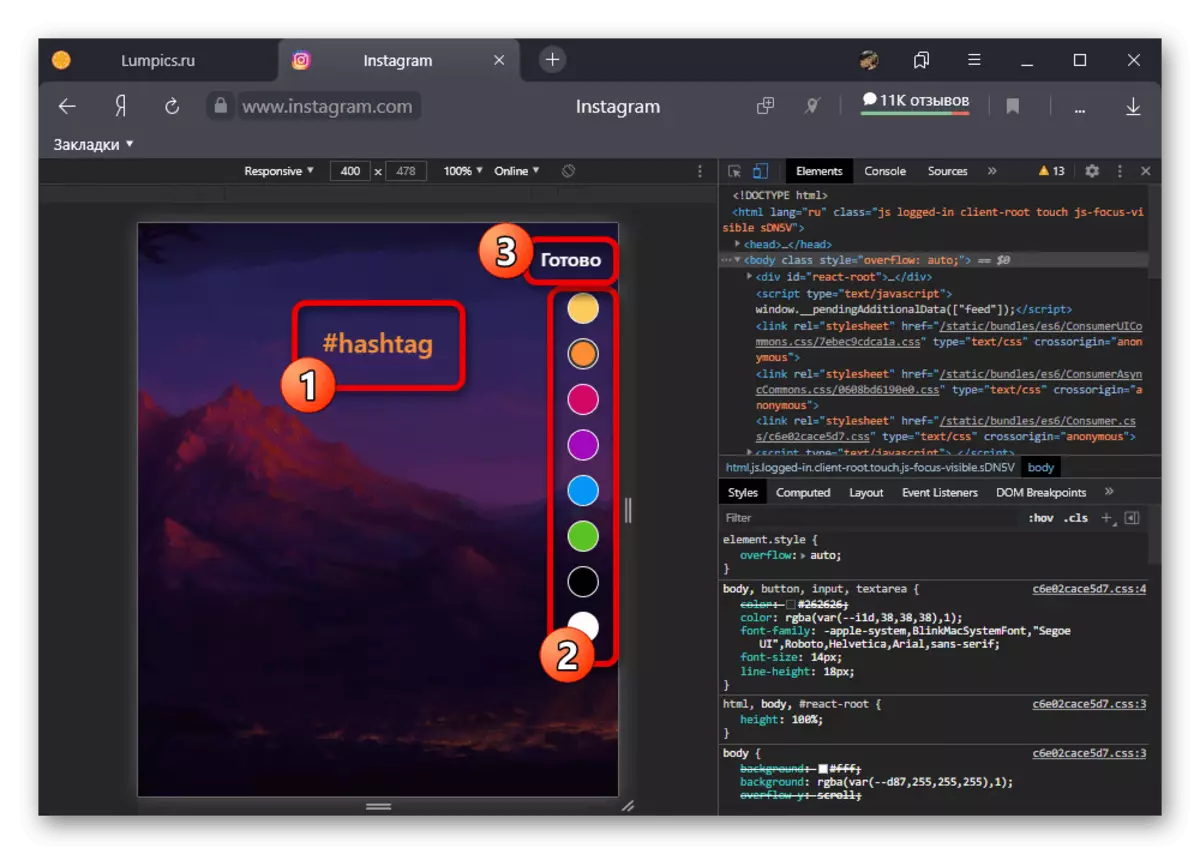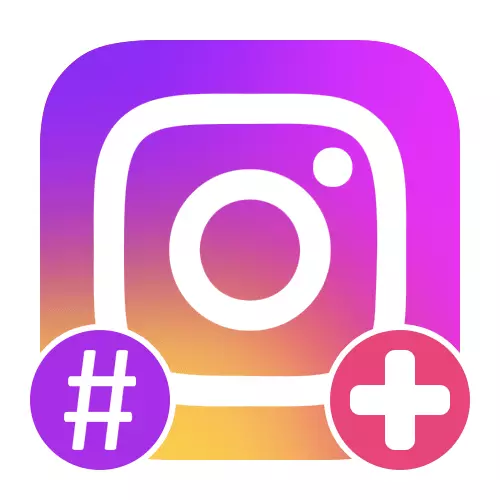
ທາງເລືອກທີ 1: ການສະຫມັກມືຖື
ດ້ວຍການຊ່ວຍເຫຼືອຂອງລູກຄ້າທີ່ເປັນທາງການຂອງລູກຄ້າ Instagram, ທ່ານສາມາດສ້າງ HASTEGI ພາຍໃນສິ່ງພິມໄດ້ທັງຫມົດ, ບໍ່ວ່າຈະເປັນການເຂົ້າຫລືເກັບມ້ຽນສິນຄ້າແລະສັນຍາລັກພິເສດສໍາລັບສິ່ງນີ້. ຂັ້ນຕອນດັ່ງກ່າວແມ່ນປະຕິບັດຕົວຈິງໂດຍບໍ່ວ່າເວທີ, ໂດຍຮັບເອົາຂໍ້ຈໍາກັດທີ່ແນ່ນອນ, ແລະພວກເຮົາໄດ້ຖືກອະທິບາຍໃຫ້ຫຼາຍເທົ່າທີ່ເປັນໄປໄດ້ໃນການແນະນໍາອື່ນໃນການເຊື່ອມຕໍ່ຂ້າງລຸ່ມນີ້.
ອ່ານເພີ່ມເຕີມ: ເຮັດວຽກກັບ Hashtags ໃນ Instagram ໃນໂທລະສັບ
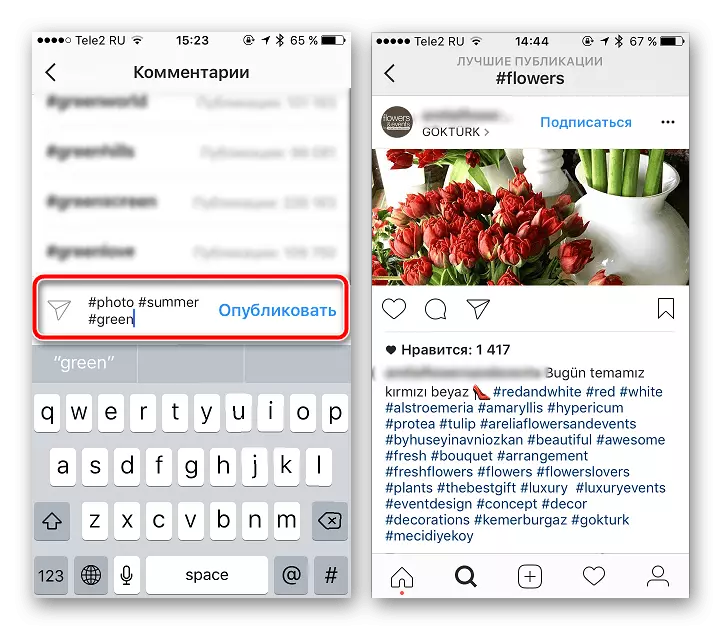
ກະລຸນາຮັບຊາບວ່າໃນກໍລະນີຂອງແອັບພລິເຄຊັນເຄືອຂ່າຍສັງຄົມ, ການສ້າງ Hashtegov ໂດຍສະເພາະສໍາລັບເລື່ອງຕ່າງໆບໍ່ຈໍາກັດການແກ້ໄຂຂໍ້ຄວາມ, ໃຫ້ສະຕິກເກີແຍກຕ່າງຫາກ. ໃນກໍລະນີນີ້, ວິທີການນີ້ອະນຸຍາດໃຫ້ບໍ່ພຽງແຕ່ປະຕິບັດວຽກທີ່ລະບຸ, ແຕ່ຍັງສາມາດນໍາໃຊ້ການອອກແບບພິເສດ, ບໍ່ສາມາດເຂົ້າເຖິງຂໍ້ຄວາມໄດ້.
ທາງເລືອກທີ 2: ເວບໄຊທ໌
ເຖິງວ່າຈະມີຂໍ້ຈໍາກັດໃນເວບໄຊທ໌ໃນແງ່ຂອງຫນ້າທີ່ພື້ນຖານ, ມັນກໍ່ເປັນໄປໄດ້ທີ່ຈະສ້າງລຸ້ນມືຖືທີ່ແຕກຕ່າງກັນໂດຍໃຊ້ລຸ້ນມືຖືທີ່ເຮັດໃຫ້ HashTegi. ໃນກໍລະນີນີ້, ໂດຍບໍ່ສົນເລື່ອງຂອງຕົວເລືອກທີ່ເລືອກ, ກົດລະບຽບມາດຕະຖານສໍາລັບການອອກແບບສັນຍາລັກພິເສດແລະການຂາດຄວາມແຕກຕ່າງລະຫວ່າງ 30 ປ້າຍສໍາລັບການເຂົ້າຫນຶ່ງຂອງ 30 tags.ສິ່ງພິມຕ່າງໆ
- ໄປທີ່ເວັບໄຊທ໌ທາງການ Instagram ໂດຍຜ່ານການທ່ອງເວັບທີ່ສະດວກແລະເປີດຄອນໂຊນດ້ວຍວິທີຫນຶ່ງທີ່ອະທິບາຍແຍກຕ່າງຫາກ. ເພື່ອເປີດໃຊ້ໂຫມດມືຖື, ໃຊ້ແຖບເຄື່ອງມືຂອງ "ສະຫຼັບເຄື່ອງມືທີ່ຫມາຍໄວ້ກັບແຈເທິງແລະໃຊ້ປຸ່ມທີ່ໃຊ້ປຸ່ມ" F5 "ຢູ່ເທິງແປ້ນພິມ.
ອ່ານຕໍ່: ການເປີດຄອນໂຊນໃນ browser ໃນ PC
- ສ້າງສິ່ງພິມໃຫມ່ໂດຍກົດປຸ່ມ "+" ຢູ່ດ້ານລຸ່ມຂອງເວັບໄຊທ໌້, ແລະວາງບັນທຶກໃຫ້ຖືກຕ້ອງ. ມັນຄວນຈະເປັນໄປໄດ້ໃນໃຈວ່າການກະທໍານີ້ມີຄວາມຈໍາເປັນ, ເພາະວ່າ, ກົງກັນຂ້າມກັບການສະຫມັກ, ສະບັບພາສາເວັບຂອງເຄືອຂ່າຍສັງຄົມບໍ່ໄດ້ໃຫ້ຄວາມເປັນໄປໄດ້ໃນການປ່ຽນຂໍ້ຄວາມທີ່ມີຢູ່.
- ເມື່ອໃດທີ່ຢູ່ຫນ້າສິ່ງພິມໃຫມ່, ກົດປຸ່ມຫນູຊ້າຍຕາມ "ໃສ່ລາຍເຊັນ" ຕັນ "ແລະເພີ່ມ hastegi ທີ່ຈໍາເປັນ. ໃນຖານະເປັນສັນຍາລັກເບື້ອງຕົ້ນ, ໃຊ້ "#" ແລະກໍາຈັດອາການພິເສດອື່ນໆ, ຍົກເວັ້ນຕົວຫນັງສືໂດຍປົກກະຕິ.
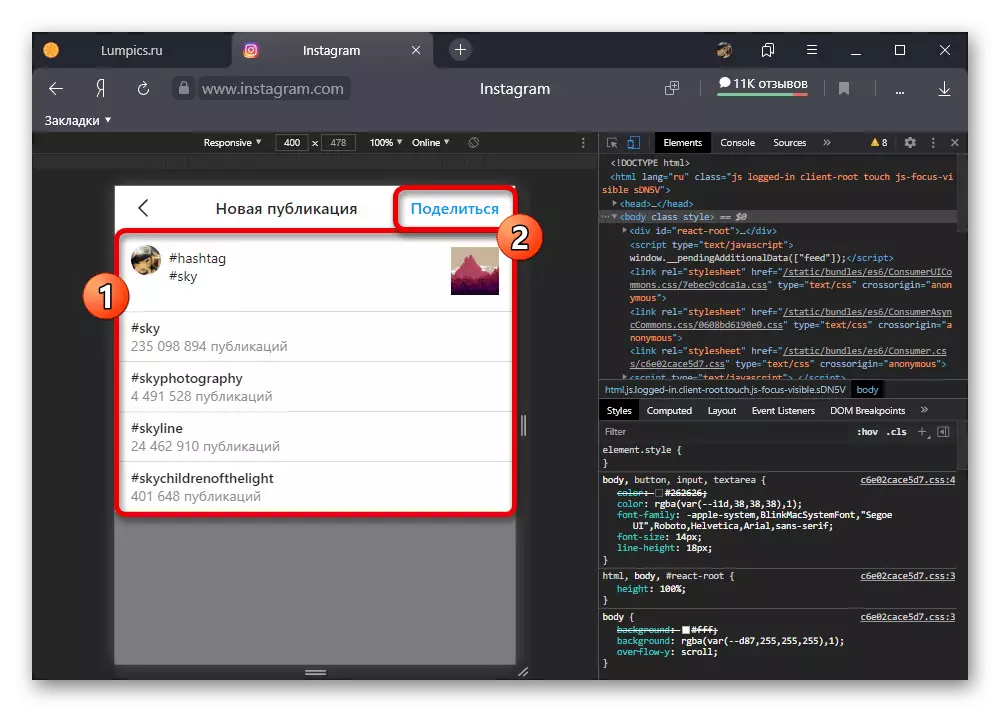
ເພື່ອແຍກປ້າຍເຊິ່ງກັນແລະກັນ, ທ່ານສາມາດໃຊ້ສະຖານທີ່ທໍາມະດາຫຼືໂອນໃຫ້ກັບສາຍໃຫມ່. ນອກຈາກນີ້, ທ່ານບໍ່ຄວນລະເລີຍການກະຕຸ້ນເຕືອນ, ອະນຸຍາດໃຫ້ບໍ່ພຽງແຕ່ຫລີກລ້ຽງຄວາມຜິດ, ແຕ່ຍັງຄຸ້ນເຄີຍກັບສະຖິຕິຂອງແຕ່ລະຕົວເລືອກ.
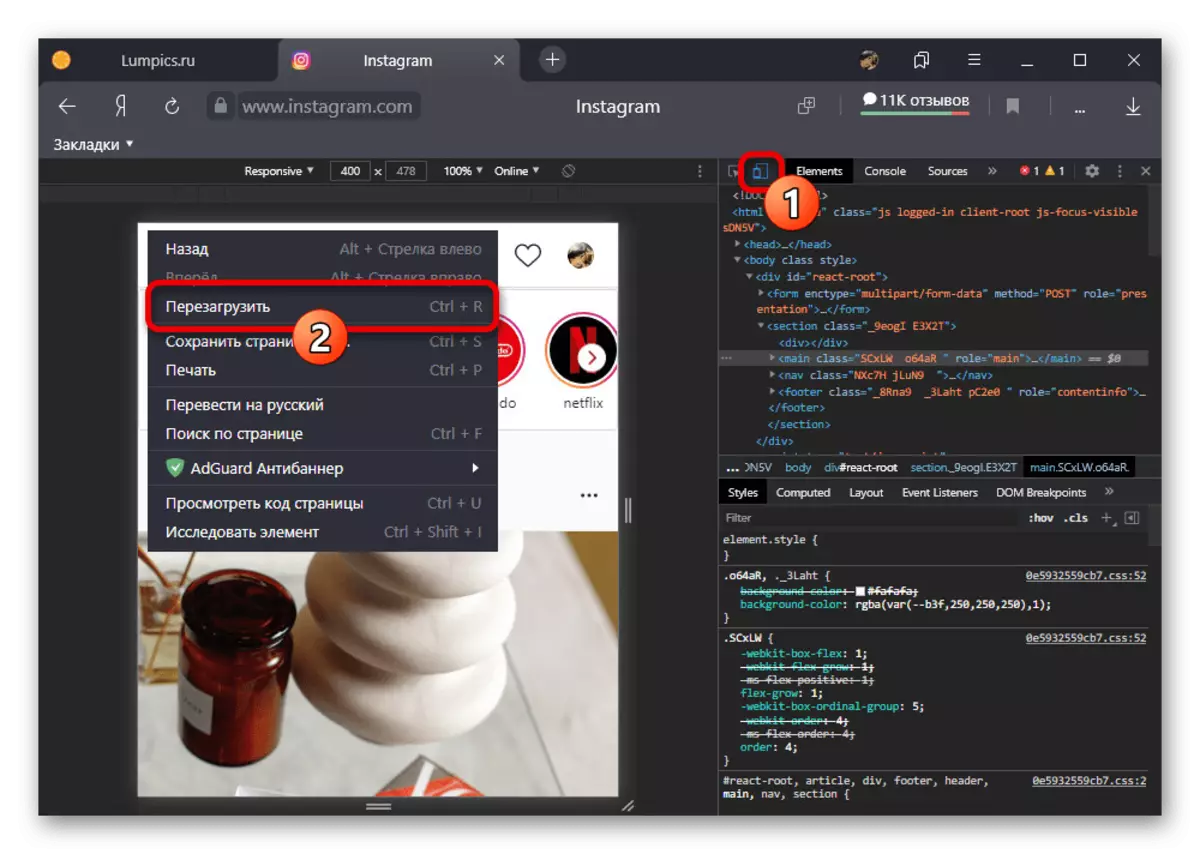
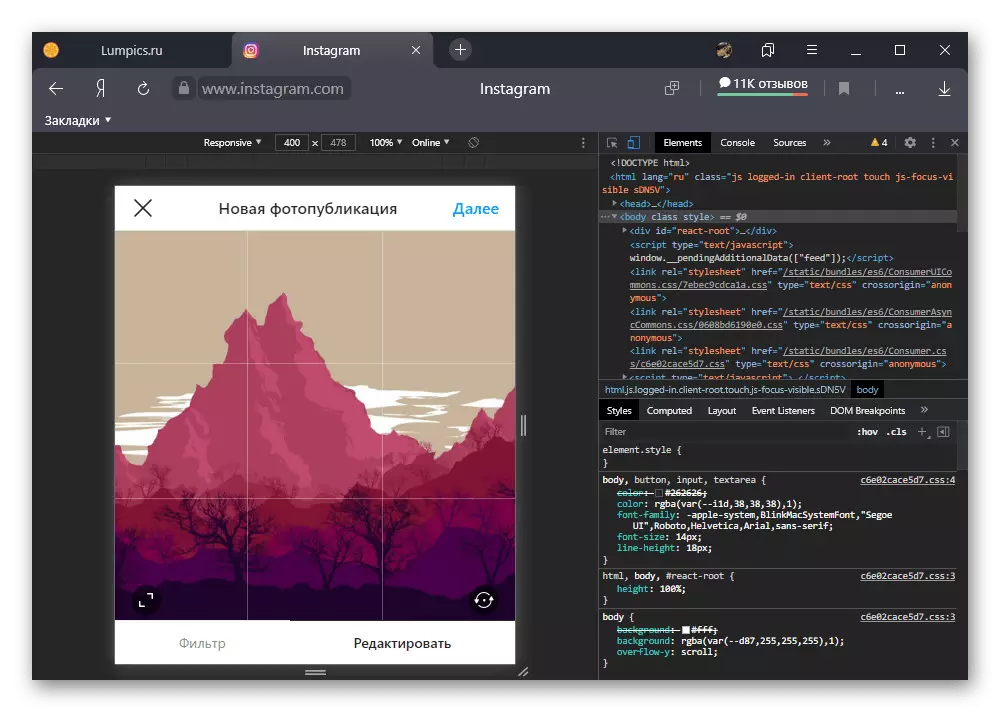
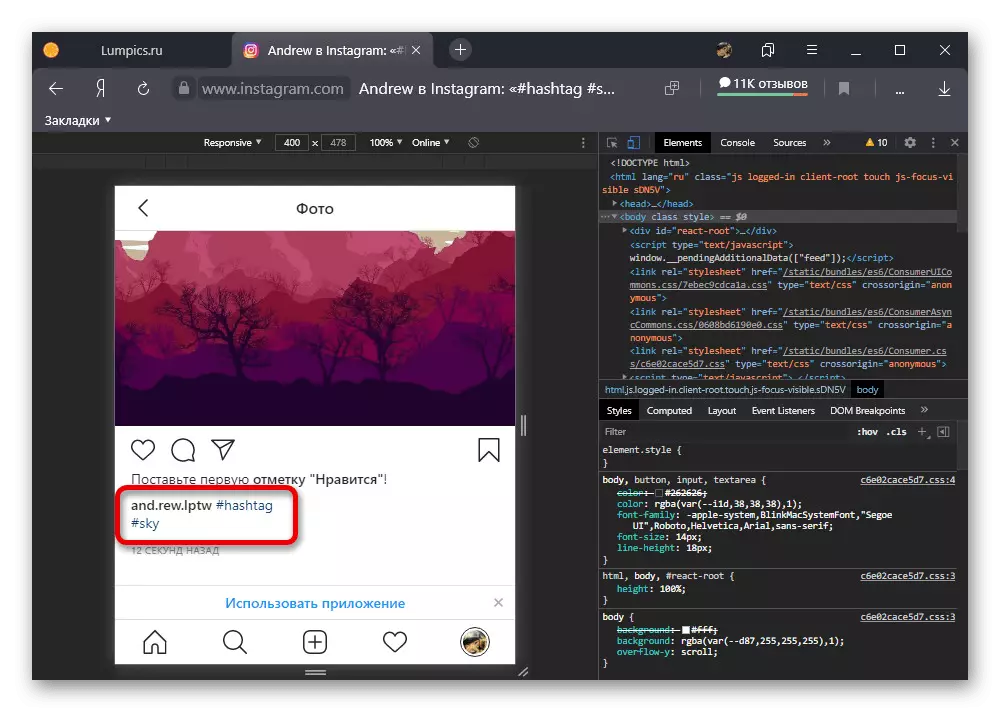
ມີຄວາມເຂົ້າໃຈກັບການກະກຽມບັນທຶກ, ໃຊ້ປຸ່ມ Share ຢູ່ແຈຂວາເທິງຂອງຫນ້າຈໍ. ທ່ານສາມາດເປີດເຜີຍແຜ່ໄດ້ທັນທີ, ລວມທັງຜ່ານສະບັບຂອງຄອມພີວເຕີ້ຄອມພິວເຕີ້ປົກກະຕິ, ແລະກວດສອບການສະແດງຂອງແທັກທີ່ຖືກຫມາຍ.
ນິທານ
- ໃນກໍລະນີຂອງການເກັບຮັກສາ, ຂັ້ນຕອນການເພີ່ມ hashtegov ແມ່ນແຕກຕ່າງກັນຈາກການອະທິບາຍ, ເພາະວ່າບໍ່ມີຂໍ້ຄວາມສ່ວນຕົວ, ແຕ່ໃນເວລາດຽວກັນບາງຈຸດພິເສດ. ການເພີ່ມແທັກໃຫມ່, ໃຫ້ໄປທີ່ສະບັບຂອງເວັບໄຊທ໌ມືຖື, ຍ້ອນວ່າມັນໄດ້ລະບຸໄວ້ກ່ອນຫນ້ານີ້, ແລະສ້າງປຸ່ມໃຫມ່ໂດຍໃຊ້ "ປະຫວັດຂອງທ່ານໂດຍໃຊ້"
ອ່ານເພິ່ມເຕິມ: ການສ້າງນິທານໃນ Instagram ຈາກຄອມພິວເຕີ້
- ເມື່ອໃດທີ່ຢູ່ໃນຫນ້າຫຼັກຂອງບັນນາທິການ, ໃຫ້ຄລິກໃສ່ປຸ່ມ AA ຢູ່ເທິງແຜງດ້ານເທິງ. ການເພີ່ມ hashteg ໃຫມ່, ໃຫ້ໃຊ້ສັນຍາລັກ "#" ແລະຕົວອັກສອນຕົວຫນັງສືໂດຍບໍ່ສົນໃຈການແບ່ງແຍກລະຫວ່າງຄໍາ.
- ແລະເຖິງແມ່ນວ່າບັນນາທິການບໍ່ສະຫນອງເຄື່ອງມືໃນການປ່ຽນຂະຫນາດຂອງຕົວຫນັງສື, ທ່ານສາມາດເລືອກຫນຶ່ງສີໃນກະດານທີ່ສອດຄ້ອງກັນ. ເພື່ອນໍາໃຊ້ການປ່ຽນແປງ, ໃຫ້ໃຊ້ປຸ່ມ "ສໍາເລັດຮູບ" ຢູ່ແຈຂວາເທິງແລະຕໍ່ມາຍ້າຍ hashteg ກັບສະຖານທີ່ປະຫວັດສາດໃດໆໂດຍການຍຶດປຸ່ມຫນູຊ້າຍ.
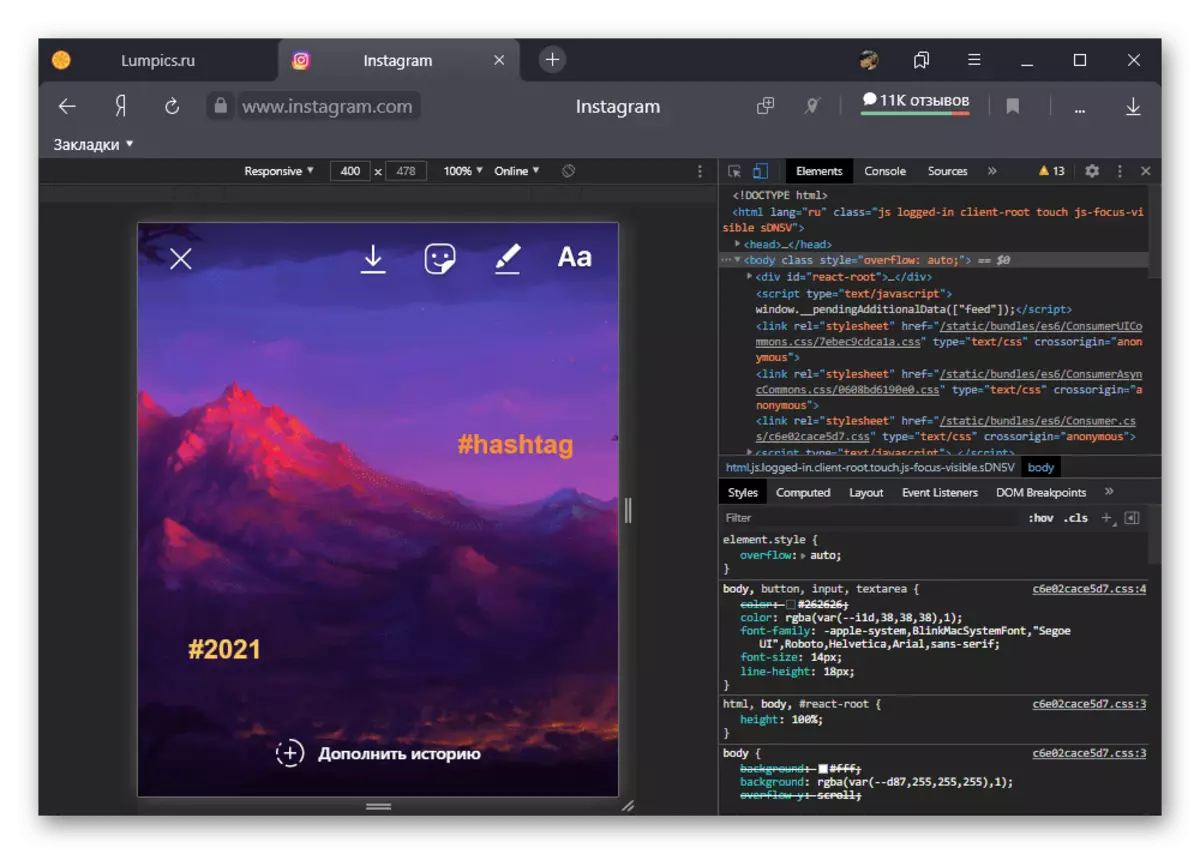
ເຖິງວ່າຈະມີຄວາມເປັນໄປໄດ້ໃນການເພີ່ມຈໍານວນຕົວຫນັງສືເປັນຈໍານວນຫລວງຫລາຍ, ທ່ານຄວນຖືກຈໍາກັດຕໍ່ຫລາຍທາງເລືອກເພື່ອຫລີກລ້ຽງການລັອກບັນຊີທີ່ເປັນໄປໄດ້. ນອກຈາກນັ້ນ, ເລື່ອງທີ່ມີປ້າຍຈໍານວນຫລວງຫລາຍຈະເຮັດໃຫ້ມີຄວາມຢ້ານກົວຜູ້ຊົມແບບຖາວອນ.